本地workstations虚拟机server1和server2环境为centOS7.7,安装软件为docker-ce,docker版本为19.03.05
docker安装就不介绍了,直接进主题。
一、准备工作
跨主机需要两个独立的网卡:
server1和server2添加网卡
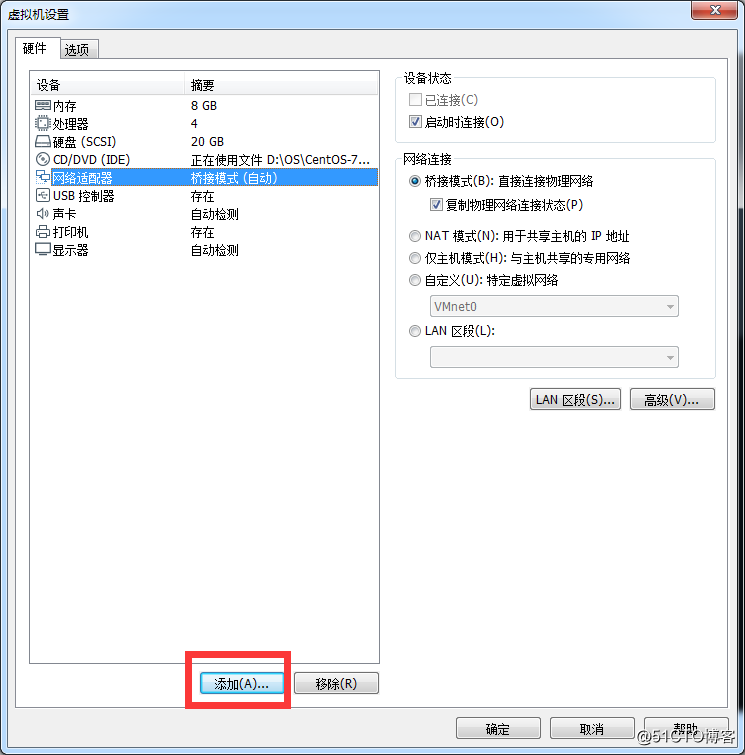
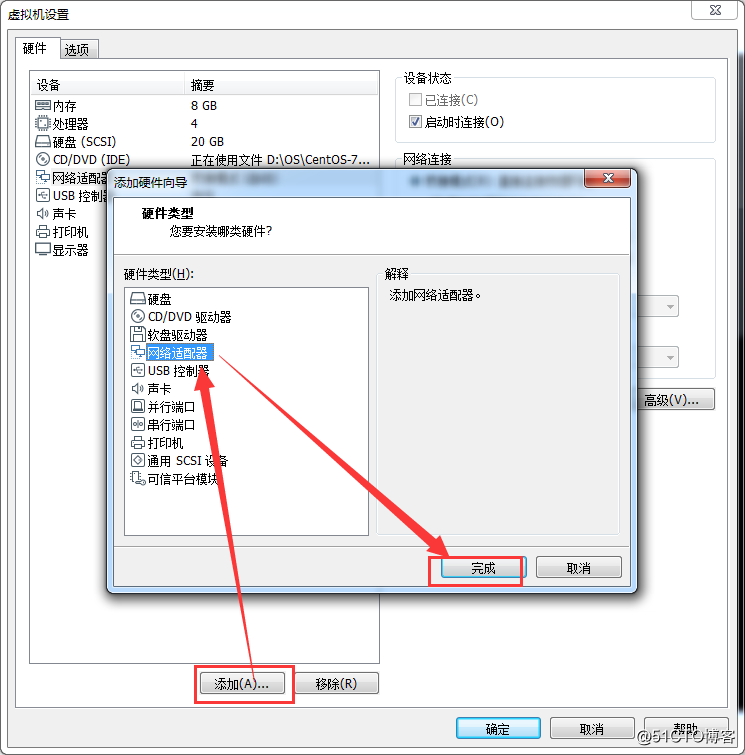
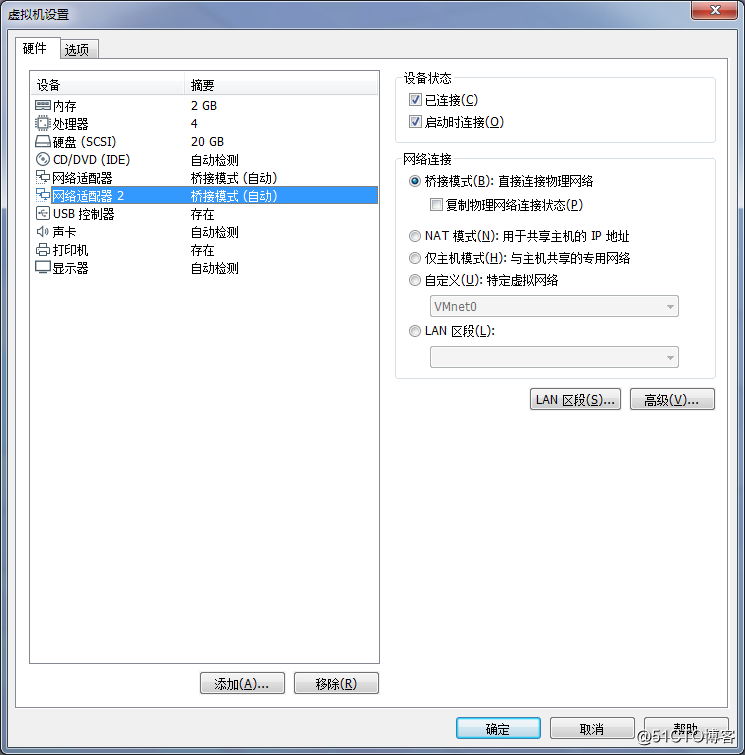
[root@localhost ~]# ip addr show 查看网卡是否添加成功
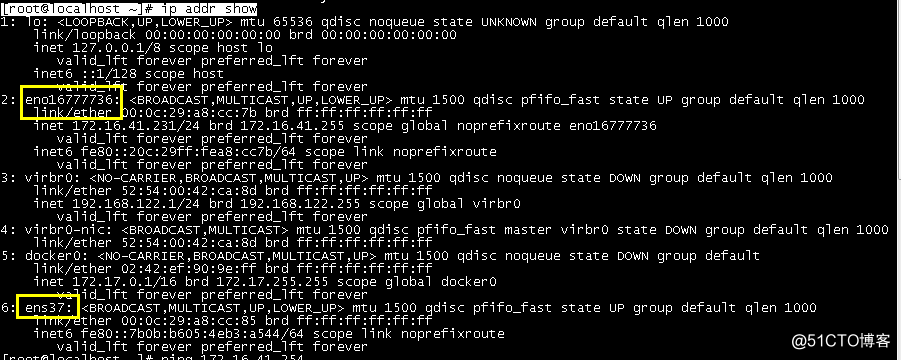
添加成功。
macvlan本身是linxu kernel的模块,本质上是一种网卡虚拟化技术。其功能是允许在同一个物理网卡上虚拟出多个网卡,通过不同的MAC地址在数据链路层进行网络数据的转发,一块网卡上配置多个 MAC 地址(即多个 interface),每个interface可以配置自己的IP,Docker的macvlan网络实际上就是使用了Linux提供的macvlan驱 动。因为多个MAC地址的网络数据包都是从同一块网卡上传输,所以需要打开网卡的混杂模式ip link set eth1 promisc on。
打开server1和server2的ens37网卡的混杂模式,在server1和server2上运行以下命令:
[root@localhost ~]# ip link set ens37 promisc on
[root@localhost ~]# ip addr show ens37

注意:如果不开启混杂模式,会导致macvlan网络无法访问外界
具体在不使用vlan时,表现为无法ping通路由,无法ping通同一网络内其他主机
在两台主机上各创建macvlan网络
创建macvlan网络不同于桥接模式,需要指定网段和网关(因为要保证跨主机上网段和网关是相同的),并且都得是真实存在的
[root@localhost ~]# docker network create -d macvlan --subnet 172.16.36.0/24 --gateway 172.16.36.254 -o parent=ens37 macvlan #创建名为macvlan的网络
[root@localhost ~]# docker network ls #查看本地网络信息

创建docker容器
server1:
[root@localhost ~]# docker run -it --name vm01 --network=macvlan --ip=172.16.36.101 centos
[root@1f89fd5f37ff /]# ip addr

[root@1f89fd5f37ff /]# ping 172.16.36.100

server2:
[root@localhost ~]# docker run -it --name vm02 --network=macvlan --ip=172.16.36.100 centos
[root@e8da7e4ef2b3 /]# ip addr

[root@e8da7e4ef2b3 /]# ping 172.16.36.101
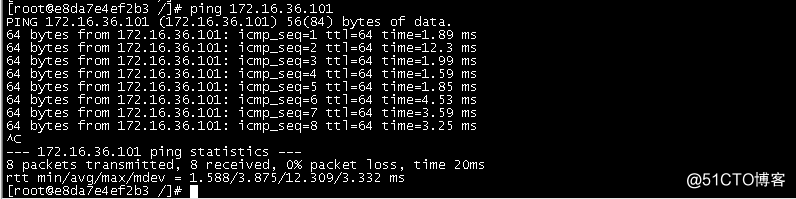
跨主机通信就这样配置完了。